- Astuces & Conseils sur Montage Vidéo
Éditeur vidéo Samsung : Comment éditer une vidéo Samsung
Dec 08, 2025
Aimez-vous filmer avec votre Samsung ou votre iPhone ? Vous recherchez un outil ou éditeur vidéo ? Dans cet article, nous allons vous présenter deux façons d'éditer des vidéos Samsung, à savoir sur votre ordinateur et téléphone portable.
- Partie 1 : Comment éditer des vidéos Samsung sur PC et Mac
- Partie 2: Comment éditer des vidéos sur Samsung avec Movie Maker Video Editor
Partie 1 : Comment éditer des vidéos Samsung sur PC et Mac
Vous avez enregistré plusieurs vidéos avec vos appareils Samsung et vous voulez les peaufiner ? Eh bien, c'est là qu'intervient Wondershare Filmora. Ce puissant éditeur vidéo Samsung peut vous aider à rogner, tourner, recadrer, fusionner les fichiers vidéo dans différents formats, ainsi qu'à les personnaliser avec des textes enrichis, des filtres et transitions sur Windows PC ou Mac. De plus, une fois le montage vidéo Samsung terminé, vous pouvez l'enregistrer directement sur votre appareil mobile, partager votre création sur YouTube, la graver sur DVD ou la sauvegarder dans divers autres formats. Envie d'essayer ? Suivez les étapes ci-dessous pour apprendre à éditer une vidéo Samsung sur PC. Avant de débuter, téléchargez d'abord cet éditeur vidéo Samsung sur votre ordinateur.
 Sécurité vérifiée
Sécurité vérifiéeFilmora propose des fonctionnalités de montage spécialement conçues pour le montage vidéo mobile :
1. Rapport d'aspect Largeur/Hauteur spécialement conçu et personnalisé : Filmora offre un format d'écran 9:16, 1:1 (Instagram), ainsi que les formats courants 4:3 et 16:9. De plus, vous pouvez vous rendre dans les paramètres de projet pour personnaliser et définir votre propre rapport hauteur/largeur pour vos vidéos Samsung.
2. flou d'arrière-plan : Filmora propose des dizaines d'effets de flou d'arrière-plan pour vous permettre de flouter les bandes noires au format 9:16.
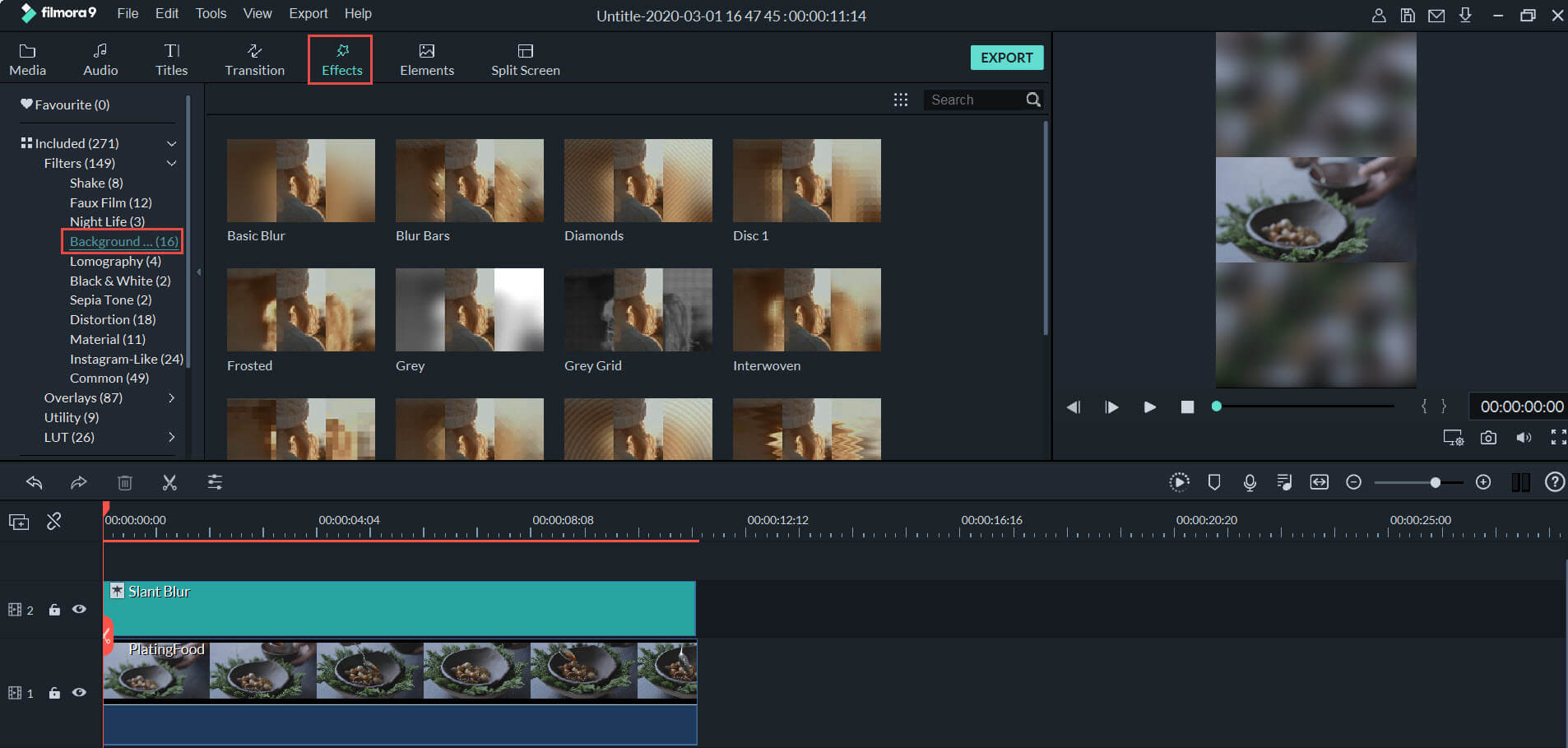
3. Placement de la photo : si vous avez pris une photo avec une orientation différente et une barre noire tout autour, vous pouvez utiliser le placement de la photo pour la recadrer.
4. Exportation vers un appareil mobile ou partage vers des réseaux sociaux : Filmora vous permet d'éditer et de sauvegarder des séquences vidéo dans différents formats et sur différents appareils, y compris les appareils Samsung. Vous pouvez également télécharger vos séquences vidéos sur des réseaux sociaux tels que Youtube et Vimeo pour les partager avec vos amis.
Découvrez étape par étape, le tutoriel ci-dessous et la manière d'éditer des vidéos Samsung sur PC
1. Importez votre vidéo Samsung
Une fois l'éditeur vidéo Samsung (Filmora) téléchargé sur votre ordinateur, vous pourrez y importer vos vidéos. Il y a deux manières d'importer une video au format d'écran "9:16". La première consiste à cliquer sur l'option "Importer" dans le coin supérieur gauche de l'interface, d'y rechercher votre vidéo Samsung et de la charger dans votre ordinateur. L'autre consiste à l'importer par simple glisser-déposer. Après cela, ils seront tous listés dans la médiathèque de Filmora, et vous pourrez les ajouter à la timeline.

2. Personnalisez votre vidéo Samsung
Glissez/déposez vos vidéos Samsung de la médiathèque sur la timeline. Vous pouvez ensuite personnaliser votre vidéo Samsung. Vous trouverez ci-dessous quelques fonctionnalités de base de l'éditeur vidéo :
- Rognez, pivotez, recadrez, coupez votre vidéo dans n'importe quelle position
- Régler la luminosité, le contraste, la vitesse de lecture, le volume audio et la hauteur du son
- Ajouter et modifier la musique de fond ou enregistrer et ajouter une voix off
- Choisissez parmi plus de 300 transitions, titres et effets exceptionnels.
Outre les fonctionnalités de base ci-dessus, cet éditeur vidéo Samsung dispose également d'une interface "d'outils puissants" qui vous permet de créer des effets de maquette, de mosaïque, de cache visage et de coupes sautées, ce qui donne à votre vidéo un côté encore plus artistique. De plus, vous avez la possibilité de glisser-déposer différentes scènes dans une image en utilisant la timeline PIP (Image dans l'Image) afin d'étoffer votre récit visuel.
 Sécurité vérifiée
Sécurité vérifiée3 Prévisualisez et exportez votre vidéo Samsung.
Cliquez sur l'icône "Lecture" pour prévisualiser votre vidéo dans la fenêtre prévue à cet effet sur le côté droit. Lorsque tout est OK, cliquez sur "Exporter" afin d'exporter votre vidéo. Cet éditeur vidéo Samsung vous permet d'exporter votre film dans de nombreux et différents formats. Vous pouvez choisir un format adapté à vos besoins. Nommez ensuite vos vidéos et choisissez le chemin de sortie. Enfin, cliquez sur "Exporter". Si vous souhaitez lire la vidéo sur d'autres appareils tels que l'iPod touch, l'iPad, Zune, etc., allez dans l'onglet "Appareil" et choisissez dans la liste. Bien entendu, vous pouvez aussi partager directement votre vidéo via YouTube ou la graver sur DVD et la lire sur votre téléviseur.

Partie 2: Comment éditer des vidéos sur Samsung avec Movie Maker Video Editor
Sur les téléphones Samsung Galaxy, vous pouvez effectuer un montage vidéo de base, par exemple en rognant ou coupant certaines parties indésirables, ou en ralentissant la lecture dans l'application Galerie. Mais si vous souhaitez ajouter du texte et des titres à un clip vidéo, ajouter une musique de fond ou votre propre voix off, nous vous recommandons d'essayer l'outil de montage vidéo caché de Samsung appelé Movie Maker.
Comment utiliser Samsung Movie Maker sur les téléphones Galaxy ?
Vous pouvez utiliser cette application Movie Maker sur vos téléphones Galaxy S7, Galaxy S8, Note 8 et autres Galaxy. Pour activer Movie Maker, suivez les étapes ci-dessous :
- Ouvrez le clip vidéo dans l'application Galerie, puis touchez Modifier
- Dans les fenêtres d'édition, cliquez sur le bouton Movie Maker en bas à droite. Une fenêtre s'ouvrira pour vous demander de télécharger cette application. Appuyez sur Télécharger pour continuer.
- Une fois l'application Movie Maker installée sur votre téléphone Samsung Galaxy, il vous faudra peut-être plusieurs minutes pour vous familiariser avec elle et savoir comment l'utiliser. Avec Movie Maker, vous pouvez :
- Ajouter des effets aux clips
- Ajouter du texte aux clips
- Ajouter des transitions aux clips
- Ajuster le niveau sonore
- Fusionner plusieurs clips et images en une seule vidéo
- Ajouter une musique de fond et enregistrer la narration
Après avoir édité les vidéos, vous pouvez appuyer sur le bouton Enregistrer pour les exporter. Regardez le tutoriel vidéo ci-dessous sur la façon d'activer l'outil d'édition Movie Maker sur Samsung.
Note : il est dit que Samsung abandonnera son éditeur vidéo Movie Maker à l'arrivée d'Android P. Si vous avez téléchargé la dernière version de Movie Maker, vous savez qu'il disparaîtra avec la mise à jour d'Android P. Mais, ne vous inquiétez pas, nous avons trouvé les meilleures applications de montage vidéo pour Android afin que vous puissiez éditer vos vidéos sur Samsung en toute simplicité.
FilmoraGo est l'une des meilleures applications d'édition vidéo gratuites pour les utilisateurs d'Android. Consultez le tutoriel ci-dessous sur la façon d'utiliser FilmoraGo pour l'édition de vidéos.
Envie d’atteindre la perfection sur vos vidéos YouTube avec votre iPhone ? Voici donc le guide complet pour vous sur la façon de commencer à vloguer avec un iPhone.
by Marion Dubois Aug 27, 2025 18:18 PM
Vous recherchez le meilleur logiciel de montage de vlog ? Découvrez Filmora, votre compagnon doté d'une intelligence artificielle pour donner un nouveau souffle à vos vlogs.
by Marion Dubois Dec 11, 2025 15:02 PM
Découvrez les meilleurs logiciels de découpage vidéo automatique en 2026 pour faciliter et automatiser votre processus de montage. Poursuivez votre lecture pour en savoir plus.
by Marion Dubois Dec 11, 2025 14:59 PM
Vous souhaitez estomper les filigranes sans perdre la qualité de votre vidéo ? Apprenez à estomper les filigranes sur la vidéo avec ce suppresseur de filigrane.
by Marion Dubois Dec 11, 2025 14:59 PM
Découvrez comment importer une séquence JPG dans DaVinci Resolve. Suivez le guide étape par étape de Filmora pour donner vie à vos séquences d'images.
by Marion Dubois Dec 11, 2025 14:58 PM
Découvrez comment utiliser la fonction de rampe de vitesse de Final Cut Pro. Ce guide présente des conseils, des erreurs courantes et les raisons pour lesquelles Filmora pourrait être le meilleur outil pour les débutants.
by Marion Dubois Dec 11, 2025 14:57 PM



